LibreELEC er en minimal, men fullt funksjonelloperativsystem som er opprettet med det eneste formål å kjøre Kodi på "begrenset" maskinvare. Basert på Linux og opprinnelig ment spesielt for Raspberry Pi, har den siden blitt portert til andre enkeltkortmaskiner.
I dag vil vi introdusere deg for LibreELEC, hva deter, hvor den kommer fra, hvilken maskinvare den kjører på. Vi presenterer også Raspberry Pi, da dette er plattformen vi vil bruke til demonstrasjonen. Vi viser deg hvordan du får LibreELEC og installerer den på en Raspberry Pi. Når vi har kjørt den opp, vil vi ta deg gjennom en rask omvisning av hovedfunksjonene. Og vi avslutter tingene med noen tilgjengelige alternativer.

Hvordan få en gratis VPN i 30 dager
Hvis du trenger en VPN en kort stund når du for eksempel reiser, kan du få vår topprangerte VPN gratis. ExpressVPN inkluderer en 30-dagers pengene-tilbake-garanti. Du må betale for abonnementet, det er faktisk, men det tillater det full tilgang i 30 dager, og deretter kansellerer du for full refusjon. Deres retningslinjer for avbestilling uten spørsmål stilles opp til navnet.
For ekstra sikkerhet når du streamer innhold, bruk en VPN
For å beholde det du gjør mot deg selv og unngågranskningen av overflødige Internett-leverandører, bør du alltid bruke en VPN når du streamer innhold. Når Internett-leverandører mistenker at du bryter vilkårene og betingelsene deres, kan de reagere ved å stryke ned hastigheten din, sende deg varsler om brudd på copyright eller til og med avbryte tjenesten. En VPN beskytter personvernet ditt ved å kryptere dataene dine ved hjelp av sterke algoritmer som gjør det nesten umulig å sprekke. Og ved å bruke passende lokaliserte servere, kan en VPN også la deg omgå geografiske begrensninger.
Å velge en VPN kan være en skremmende oppgave på grunn av antall tilgjengelige leverandører. Viktige faktorer du må tenke på når du velger en er a rask tilkoblingshastighet for å unngå bufring, a politikk uten logging for ytterligere å beskytte personvernet ditt, ingen bruksbegrensninger for å få tilgang til alt innhold på full hastighet og programvare som er tilgjengelig for enheten din.
VPN-en vi anbefaler for Kodi: IPVanish
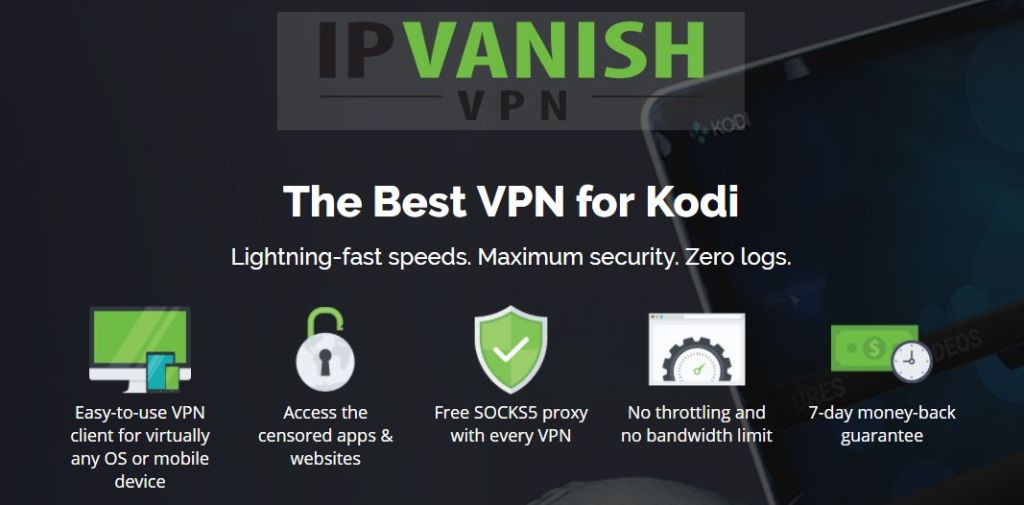
Vi har testet flere VPN mot kriteriene våre, og den vi anbefaler for Kodi-brukere er IPVanish. Med servere over hele verden, ingen speed cap ellerthrottling, ubegrenset båndbredde, ubegrenset trafikk, en streng policy for ikke-logging og klientprogramvare tilgjengelig for de fleste plattformer, IPVanish leverer imponerende ytelse og verdi.
IPVanish tilbyr en 7-dagers pengene-tilbake-garanti som betyr at du har en uke til å teste den risikofri. Vær oppmerksom på at vanedannende tips lesere kan spar enorme 60% her på IPVanish årsplan, og tar månedsprisen ned til bare $ 4,87 per måned.
Hva er LibreELEC?
LibreELEC, en forkortelse for “Libre Embedded Linux Entertainment Center“, Er et operativsystem som er laget for å kjøre på en håndfull flash-baserte datamaskiner. For dere som er nysgjerrige på “Libre” -delen av navnet, libre er fransk gratis. Ikke gratis som i “gratis”, men fri som i “frihet”. LibreELEC er basert på Linux, selv om det er strippet for alt som ikke er nødvendig for å kjøre Kodi. LibreELECs eneste formål er å la Kodi løpe og utnytte den begrensede maskinvaren mest mulig. Operativsystemet inkluderer Kodi og vil faktisk starte rett inn i det.
LibreELEC startet i 2016 som en gaffel av OpenELEC, et lignende operativsystem, da "kreative forskjeller" blant utviklerne fikk noen av dem til å avslutte prosjektet og starte sitt eget.
En av de beste egenskapene hvis LibreELEC er hvordanenkelt det er å installere på enheten din. Det ble lagt stor vekt på å utvikle et enkelt programvareinstallatør som skjuler mesteparten av kompleksiteten i prosessen. Å bruke LibreELEC USB-SD-skaperprogramvare vil tillate deg å være i gang uten problemer på kort tid.
Hva skal til for å installere LibreELEC?
Å installere LibreELEC krever ikke mye. Først og fremst trenger du en kompatibel datamaskin med én tavle. De tilgjengelige alternativene fra dette skrivet er:
- Raspberry Pi 0/1/2/3
- x86_64-enheter med Intel, AMD og nVidia GPU-er
- WeTek Play 1 og 2, WeTek Hub
- Odroid C2
- Cubox iMX6-enheter
Annet enn det, trenger du en datamaskin for å installere og kjøre USB-SD Creator-programvaren. Programvaren kjører på Windows, Mac OS eller Linux, så nesten alle datamaskiner vil gjøre det.
Siden LibreELEC installeres fra et SD-kort eller USBflash-stasjon (som et alternativ bare på Raspberry Pi), trenger du en av disse. Hvor stor skal den være? Det avhenger av antall Kodi-tillegg du planlegger å installere og størrelsen på Kodi-biblioteket. SOM en generell regel 8 eller 16 Gb bør være tilstrekkelig.
Det siste du kanskje trenger, er et SD-kortleser for datamaskinen din. Det er med mindre datamaskinen din har en innebygd, selvfølgelig. Hvis du bestemmer deg for å bruke en flash-stasjon i stedet for et SD-kort, trenger du ikke det.
Bringebær Pi i et nøtteskall
Vi har bestemt oss for å bruke Raspberry Pi til dettedemonstrasjon hovedsakelig fordi 1) vi hadde en tilgjengelig, 2) det er sannsynligvis den beste plattformen for LibreELEC og 3) den er billigere enn de fleste andre enkeltbrettdatamaskiner. Hvis du ikke vet hva en Raspberry Pi er, la oss kaste lys over temaet før vi fortsetter.
Raspberry Pi er en krysning mellom en datamaskin som den bærbare eller stasjonære datamaskinen du kanskje bruker akkurat nå, og et mikrokontrollkort som du vil finne på så mange smarte enheter.

Utviklet i Storbritannia av Raspberry PiFoundation (en ideell organisasjon) for å undervise i grunnleggende informatikk i skoler og i utviklingsland. Funksjonssettet, tilpasningsevne, størrelse og prisgunstighet (det selges for rundt 35 dollar) har gjort det enormt populært utenfor det opprinnelige tiltenkte publikummet med mer enn 11 millioner enheter solgt over hele verden siden den opprinnelige utgivelsen i 2012.
Den mest aktuelle og utbredte modellen, theRaspberry Pi 3 modell B, tilbyr et komplett utvalg av funksjoner og grensesnittfunksjoner. Med en 1,2 GHz, 64-biters, firekjernet ARM Cortex-A53-prosessor, en høy ytelse Broadcom VideoCore IV grafikkprosessor, 1 GB RAM-, video-, lyd- og USB-grensesnitt, er det virkelig en kraftig og allsidig enhet. Og det har alt som trengs i en TV-festet mediespiller.
Slik installerer du LibreELEC på Raspberry Pi
LibreELEC-teamet gjorde det virkelig til en lett oppgave å gjørefå operativsystemet sitt på alle støttede enheter. Det krever bare noen få enkle trinn. Følg instruksjonene våre, så kommer vi i gang på kort tid.
Last ned og installerer LibreELEC USB-SD Creator
Du må først gå til LibreELECs nettsted på https://libreelec.tv/.
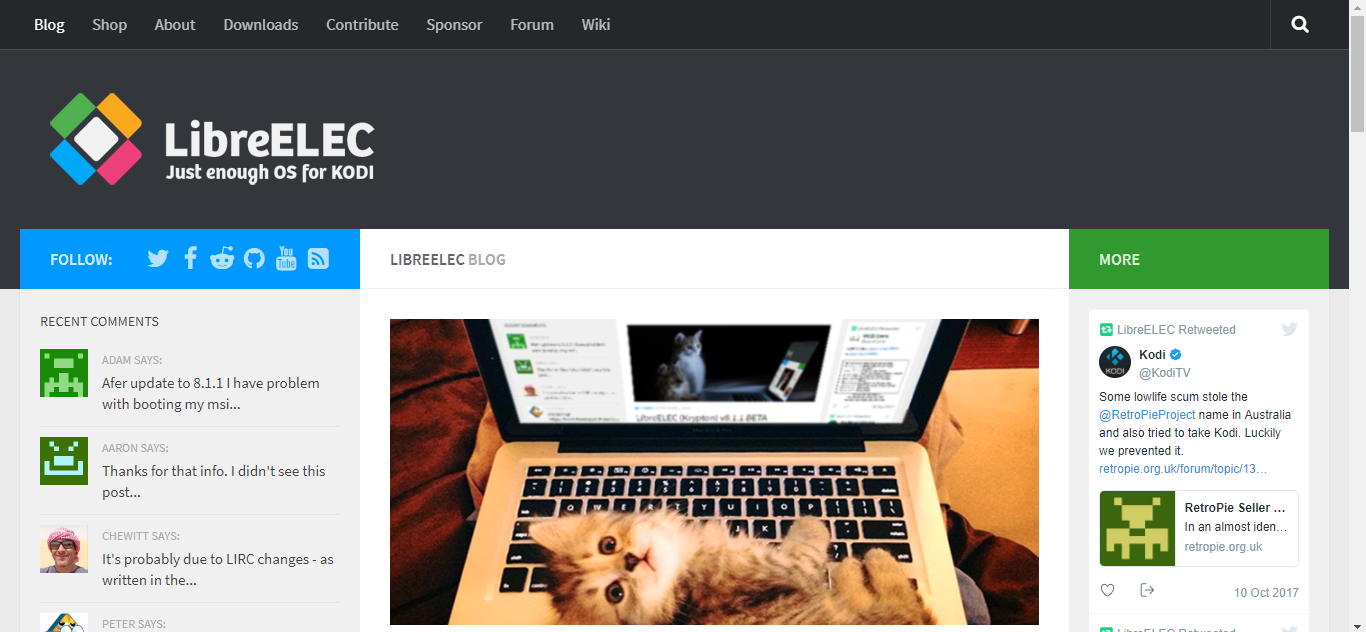
Klikk Nedlastinger fra toppmenyen og velg deretter operativsystemet ditt fra de foreslåtte alternativene.
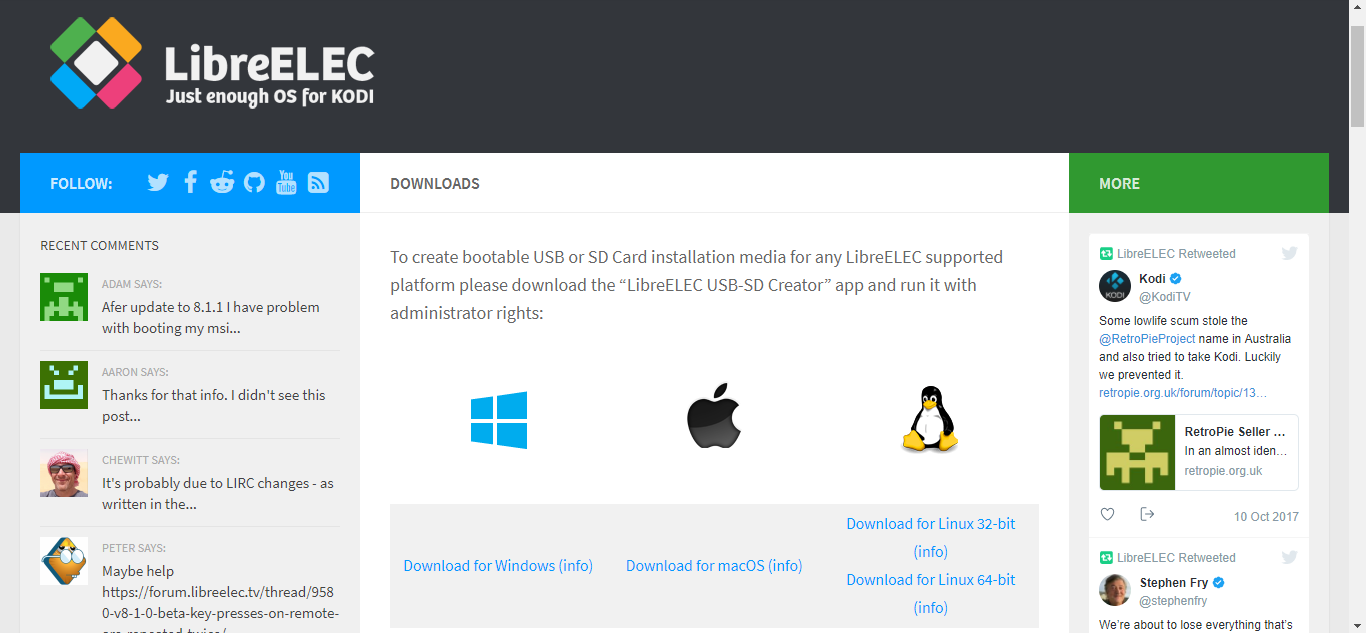
Når du har klikket på riktig kobling, vil nedlastingen starte automatisk. Bare lagre filen på et passende sted på datamaskinen.
De LibreELEC USB-SD Creator krever ingen installasjon, og den er klar til bruk rett etter at nedlastingen er fullført. Bare gå til nedlastingsstedet og dobbeltklikk på det for å starte Skaperen.
Opprette et LibreELEC-bilde
Når du har installert Skaperen, er du klar til å opprette det faktiske SD-kortet for installasjonen.
Selv om hte bringebær Pi støtter installasjonfra både SD-kort og USD-flash-stasjoner, foretrekker vi å bruke et SD-kort. Å starte opp bringebær Pi fra USB er litt mer komplisert, og målet vårt er å vise deg den enkleste måten å gjøre dette på.
LibreELEC USB-SD Creator-vinduet er relativt enkelt å forstå.
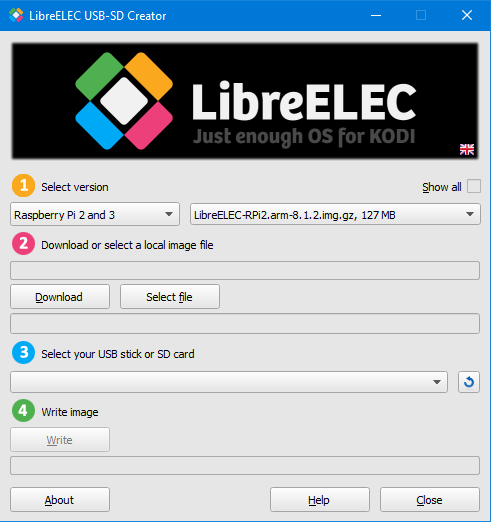
Først må du velge LibreELEC-versjonen duønsker å installere. I den venstre boksen velger du maskinvaren, og velger den LibreELEC-versjonen i høyre boks. Vi bruker en Raspberry Pi 3, og vi vil ha den siste stabile versjonen, så vi vil forlate standardene.
Deretter må du klikke på Last ned-knappen for åbegynne å laste ned SD-kortbildet til datamaskinen din. Du blir bedt om å velge en mappe der du vil lagre den nedlastede filen. Nedlastingen vil ta noen minutter, avhengig av hastigheten på Internett.
Når nedlastingen er fullført, sett inn SD-korteti datamaskinens kortleser, enten innebygd eller ekstern. Neste trinn er å velge SD-kortet i Creator-programvaren. Klikk på rullegardinlisten under 3 - Velg USB-pinne eller SD-kort.
Det siste trinnet er å klikke for å klikke på Skrive knappen under trinn 4 - Skriv bilde.
Lukk Creator-programvaren og fjern SD-kortet fra datamaskinen. Du er nå klar for de neste trinnene.
Installere LibreELEC på Raspberry Pi
Selve installasjonen av LibreELEC påRaspberry Pi kunne knapt vært enklere. Du må først sette SD-kort inn i Raspberry Pi SD-kortsporet. Deretter, etter å ha sørget for at Raspberry Pi er riktig koblet til en TV, et tastatur og mus og et kablet nettverk, starter Raspberry Pi ved å koble til strømadapteren.
Raspberry Pi starter og automatiskles OS og start installasjonen av LibreELEC. Denne første oppstarts- og installasjonsprosessen kan ta opptil 5 minutter. Vær tålmodig! Når den første oppstarten er fullført, følger du bare instruksjonene på skjermen for å fullføre konfigurasjonen.
- Den første ledeteksten er bare en velkomstmelding. Klikk neste å fortsette
- Følgende ledetekst ber deg om å oppgi et vertsnavn for mediespilleren. Du kan velge hvilket som helst navn eller godta LibreELEC standard vertsnavn og deretter klikke på neste.
- Neste opp er ledetekst for ekstern tilgang. Vi foreslår at du godtar de foreslåtte innstillingene og bare klikker på neste.
- Den siste ledeteksten er en takkemelding. Bare klikk neste.
Det er alt som er til det! Du har nå en fullt funksjonell LibreELEC-installasjon på Raspberry Pi.
Installere LibreELEC på andre enheter
Installere LibreELEC på andre typer maskinvareer ikke mye forskjellig fra å installere den på Raspberry Pi. Du må velge riktig maskinvare i Skaperens første trinn og følge spesifikke instruksjoner for å starte opp enheten din fra SD-kortet.
De nøyaktige trinnene som kreves er utenfor omfanget avdenne artikkelen. Noen som Odroid C2 trenger ingen inngrep, mens andre som We Tek-enhetene vil kreve å holde tilbakestill-knappen mens du bruker strøm. For alle detaljene om den spesifikke enheten din, med et raskt søk på Google, kan du raskt finne riktig prosedyre.
En rask omvisning i LibreELEC
Vi antar at du allerede er kjent medKodi så vi vil prøve å konsentrere oss om forskjellene mellom standard Kodi-implementering og den på LibreELEC. Når den er installert, vil LibreELEC starte Kodi ved oppstart.
Hjemmeskjermen er identisk med den for enstandard Kodi-installasjon, og det er stort sett alt. Et unntak er under skjermbildet Innstillinger, nås via girikonet øverst til venstre på startskjermen. Den har en ekstra oppføring for LibreELEC-innstillingene. Det er her du kan velge det kablede eller WiFi-nettverket eller justere noen av parametrene du valgte under den første oppstarten.
Annet enn denne mindre forskjellen i innstillingeneskjerm, har du virkelig å gjøre med en vanlig versjon av Kodi. Kodi-versjonen er avhengig av LibreELEC-versjonen du installerte, men LibreELEC-teamet er vanligvis veldig raske med å gi ut en ny versjon av operativsystemet når det er en større Kodi-utgivelse.
Installere Kodi-tillegg
Igjen, dette er ikke annet enn en standard Kodiinstallasjon. Å legge til tillegg er nøyaktig det samme som med annen Kodi-installasjon. Du har valget mellom å bruke det "offisielle" Kodi-depotet eller manuelt legge til kilder, installere tilleggsprogrammer og repos fra zip-filer og ytterligere installere tillegg fra tredjepart-depotene.
I tillegg til enhver installasjonsprosedyre for tillegg fra enartikkelen her på vanedannende tips eller hvor som helst andre steder skal fungere som den er. Vi kan ikke understreke at nok: dette er en standard Kodi-installasjon over et forenklet operativsystem for å få mest mulig ut av begrenset maskinvare uten å beskatte det altfor med unødvendige ting.
Fordeler og ulemper med LibreELEC
Akkurat som med alt annet, er det ting vi liker med LibreELEC og en ting vi ikke liker så mye.
Pros
Den største fordelen med LibreELEC er at den er detekstremt enkelt å sette opp og konfigurere. I motsetning til noen fullstendige Linux-distribusjoner, er denne installasjonen idiotsikker, og det er nesten umulig å gjøre det galt. Og når LibreELEC er installert, er den veldig enkel å bruke.
At Kodi kommer forhåndsinstallert med LibreELEC, er også en av styrkene. Når du har installert operativsystemet, er du klar til å gå med ingenting mer å gjøre.
Endelig er LibreELEC utrolig rask. Med et slikt barebone-operativsystem er det ingenting som bremser maskinvaren, og full kraft er dedikert til mediaspillopplevelsen din.
Ulemper
Den eneste ulempen med LibreELEC er at den ikke kanbrukes som et operativsystem for noe annet enn Kodi. Selv noe så viktig som å sette opp en VPN kan være en utfordring på LibreELEC. Heldigvis har de beste VPN-leverandørene vanligvis spesifikke instruksjoner om hvordan du konfigurerer tjenesten deres på den plattformen.
Noen LibreELEC-alternativer
Det er hovedsakelig to alternativer til LibreELEC: OpenELEC og OSMC.
OpenELEC og LibreELEC var opprinnelig det samme. De gikk etter hvert separate veier på grunn av at utviklerne deres hadde forskjellige synspunkter av det ultimate OS for Kodi. I dag er LibreELEC mer utviklet enn OpenELEC og oppdateres vanligvis oftere. Det har nylig sett ut som om OpenELEC taper terreng for konkurrenten selv om det sannsynligvis er et like godt alternativ.
OSMC, den Open Source Media Center, er et annet lignende åpen kildekode-prosjekt som det erfokusert på Kodi, men tilbyr en mindre begrenset versjon av Linux med flere tilpasningsalternativer. I tillegg til Kodi, kan du for eksempel kjøre en Plex-server eller en webserver på OSMC. Akkurat som de andre alternativene, vil OSMC starte rett inn i Kodi, men tilbyr fortsatt mange flere OS-tjenester.
Konklusjon
Hvis du leter etter et flott mediesentererfaring med en Raspberry Pi eller en annen datamaskin som støttes på én tavle, er LibreELEC muligens det beste valget. Det er superenkelt å installere og konfigurere, det er fritt for all bloatware og den vil kjøre utrolig raskt og gjøre det beste ut av alle tilgjengelige maskinvareressurser.
Og med den innebygde standard Kodi-installasjonen,du vil være på kjent grunn og føle deg som hjemme. Videre vil ethvert tillegg som kjører på Kodi, kjøres på LibreELEC. Hele Kodi-verdenen er for hånden.
Er du Raspberry Pi eller LibreELEC bruker? Hvis ikke, bruker du et av alternativene våre? Hva liker du og liker ikke med LibreELEC? Del gjerne kommentarene dine nedenfor.













kommentarer